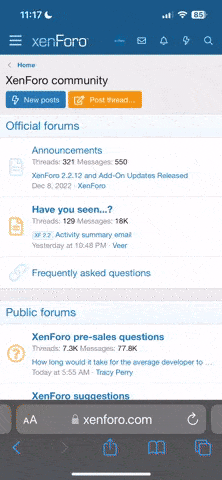Ağ sorunlarını test ederken Windows tan aşina olduğumuz tracert testinin linuxta neredeyse tamamen aynı şekilde çalışan ve sonuç veren bir yöntemi mevcut.
GNU/Linux kullanıcıları basitçe kurulum yaparak istediği adreslere testi gerçekleştirebilir.
İlk önce dağıtımımızın kullandığı paket yöneticisinden paketini kurmamız gerekiyor.
Başlıca bazı dağıtımlarda kurulum şekilleri:
Arch Linux (pacman):
Fedora/RHEL (dnf):
Ubuntu/Debian (apt):
Traceroute komutu nasıl kullanılır?
Komutun temel yapısı şu şekildedir:
Örnek:
Özel parametreler:
IP sürümünü belirtmek:
IPv4 kullanımı için -4, IPv6 için -6 ekleyebilirsiniz. IPv6 testi yapabilmek için internet servis sağlayıcınız tarafından IPv6 adresine sahip olmanız gerekir.
Hop (atlama) sayısını sınırlandırmak:
Maksimum hop sayısını belirlemek için -m kullanabilirsiniz.
Paket boyutunu değiştirmek:
Paket boyutunu belirtmek için sonuna bir değer ekleyebilirsiniz.
Farklı protokoller kullanmak:
Bazı temel farklar:
İşte Linux ta da bu testi yapmak oldukça basit. İnternet sorunlarınız hakkında bilgi edinebilir, yaşadığınız sorunu internet servis sağlayıcınıza ayrıntılı bir şekilde gönderebilir veya performansını arkadaşlarınızla paylaşarak internet servis sağlayıcısı seçiminde fikir edinmesini sağlayabilirsiniz.
GNU/Linux kullanıcıları basitçe kurulum yaparak istediği adreslere testi gerçekleştirebilir.
İlk önce dağıtımımızın kullandığı paket yöneticisinden paketini kurmamız gerekiyor.
Başlıca bazı dağıtımlarda kurulum şekilleri:
Arch Linux (pacman):
Bash:
sudo pacman -S traceroute
Bash:
sudo dnf install traceroute
Bash:
sudo apt install tracerouteTraceroute komutu nasıl kullanılır?
Komutun temel yapısı şu şekildedir:
Bash:
traceroute [hedef_adresi]Örnek:
Bash:
traceroute 1.1.1.1Özel parametreler:
IP sürümünü belirtmek:
IPv4 kullanımı için -4, IPv6 için -6 ekleyebilirsiniz. IPv6 testi yapabilmek için internet servis sağlayıcınız tarafından IPv6 adresine sahip olmanız gerekir.
Bash:
traceroute -4 google.com
traceroute -6 google.comHop (atlama) sayısını sınırlandırmak:
Maksimum hop sayısını belirlemek için -m kullanabilirsiniz.
Bash:
traceroute -m 15 google.comPaket boyutunu değiştirmek:
Paket boyutunu belirtmek için sonuna bir değer ekleyebilirsiniz.
Bash:
traceroute google.com 64Farklı protokoller kullanmak:
- UDP (varsayılan):
Bash:traceroute google.com
- ICMP protokolü:
Bazı ağlar ICMP'yi tercih edebilir.
Bash:traceroute -I google.com
- TCP protokolü:
Eğer UDP bloklanmışsa TCP kullanabilirsiniz.
Bash:traceroute -T google.com
Çıktıyı Kaydetme
Test çıktısını bir dosyaya kaydetmek için yönlendirme yapabilirsiniz:
Bash:
traceroute google.com > traceroute_sonuc.txtBazı temel farklar:
| Özellik | Linux (traceroute) | Windows (tracert) |
| Varsayılan Protokol | UDP (User Datagram Protocol) | ICMP Echo Request (Ping protokolü) |
| Alternatif Protokoller | ICMP ve TCP desteği bulunur | Sadece ICMP kullanır |
| Paket Boyutu | İsteğe bağlı olarak boyut değiştirilebilir | Sabit boyut |
| Kurulum | Çoğu dağıtımda yüklenmesi gerekebilir | Varsayılan olarak yüklü gelir |
| Çıktı Biçimi | Daha detaylı bilgi sağlar (ör. TTL) | Daha sade ve özet bir çıktı |
| Erişim Gereksinimi | Bazı durumlarda sudo yetkisi gerekebilir | Yönetici yetkisi gerekmez |
| Gelişmiş Alternatifler | mtr veya diğer araçlarla genişletilebilir | Yok |
İşte Linux ta da bu testi yapmak oldukça basit. İnternet sorunlarınız hakkında bilgi edinebilir, yaşadığınız sorunu internet servis sağlayıcınıza ayrıntılı bir şekilde gönderebilir veya performansını arkadaşlarınızla paylaşarak internet servis sağlayıcısı seçiminde fikir edinmesini sağlayabilirsiniz.
Son düzenleme: